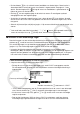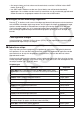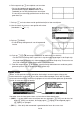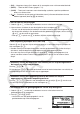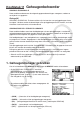Software Gebruiksaanwijzing
Table Of Contents
- Inhoud
- Eerste kennismaking — Lees dit eerst!
- Hoofdstuk 1 Basisbewerking
- Hoofdstuk 2 Manuele berekeningen
- 1. Basisberekeningen
- 2. Speciale functies
- 3. De hoekeenheid en weergave van getallen instellen
- 4. Berekeningen met wetenschappelijke functies
- 5. Numerieke berekeningen
- 6. Rekenen met complexe getallen
- 7. Berekeningen met gehele getallen in het twee-, acht-, tien- en zestientallige talstelsel
- 8. Matrixrekenen
- 9. Vectorberekeningen
- 10. Metrieke omzetting
- Hoofdstuk 3 Lijsten
- Hoofdstuk 4 Oplossen van vergelijkingen
- Hoofdstuk 5 Grafieken
- 1. Voorbeeldgrafieken
- 2. Controleren wat op een grafisch scherm wordt weergegeven
- 3. Een grafiek tekenen
- 4. Een grafiek in het afbeeldingsgeheugen opslaan
- 5. Twee grafieken op hetzelfde scherm tekenen
- 6. Handmatig tekenen
- 7. Tabellen gebruiken
- 8. Dynamisch tekenen
- 9. Een grafiek tekenen van een rijvoorschrift
- 10. Grafieken van kegelsneden tekenen
- 11. De weergave van een grafiek wijzigen
- 12. Functieanalyse
- Hoofdstuk 6 Statistische berekeningen en grafieken
- 1. Voor u met statistische berekeningen begint
- 2. Grafieken en berekeningen in verband met statistische waarnemingen met één variabele
- 3. Grafieken en berekeningen in verband met statistische waarnemingen met twee variabelen
- 4. Uitvoeren van statistische berekeningen
- 5. Testen
- 6. Betrouwbaarheidsinterval
- 7. Kansverdelingsfuncties
- 8. Invoer- en uitvoertermen van testen, betrouwbaarheidsinterval, en kansverdelingsfuncties
- 9. Statistische formule
- Hoofdstuk 7 Financiële berekeningen (TVM)
- 1. Voor u met financiële berekeningen begint
- 2. Enkelvoudige interest
- 3. Samengestelde interest
- 4. Evaluatie van een investering (Cash Flow)
- 5. Afschrijving
- 6. Omzetting van nominale rentevoet naar reële rentevoet
- 7. Berekening van kosten, verkoopprijs en winstmarge
- 8. Dag- en datumberekeningen
- 9. Devaluatie
- 10. Obligatieberekeningen
- 11. Financiële berekeningen met gebruik van functies
- Hoofdstuk 8 Programmeren
- Hoofdstuk 9 Spreadsheet
- Hoofdstuk 10 eActivity
- Hoofdstuk 11 Geheugenbeheerder
- Hoofdstuk 12 Systeembeheerder
- Hoofdstuk 13 Uitwisselen van gegevens
- Hoofdstuk 14 SD-kaarten en SDHC-kaarten gebruiken (alleen GRAPH95)
- Bijlage
- E-CON2 Application (English) (GRAPH35+ E)
- 1 E-CON2 Overview
- 2 Using the Setup Wizard
- 3 Using Advanced Setup
- 4 Using a Custom Probe
- 5 Using the MULTIMETER Mode
- 6 Using Setup Memory
- 7 Using Program Converter
- 8 Starting a Sampling Operation
- 9 Using Sample Data Memory
- 10 Using the Graph Analysis Tools to Graph Data
- 11 Graph Analysis Tool Graph Screen Operations
- 12 Calling E-CON2 Functions from an eActivity
- E-CON3 Application (English) (GRAPH95, GRAPH75+ E, GRAPH75+, GRAPH75)
- 1 E-CON3 Overview
- 2 Using the Setup Wizard
- 3 Using Advanced Setup
- 4 Using a Custom Probe
- 5 Using the MULTIMETER Mode
- 6 Using Setup Memory
- 7 Using Program Converter
- 8 Starting a Sampling Operation
- 9 Using Sample Data Memory
- 10 Using the Graph Analysis Tools to Graph Data
- 11 Graph Analysis Tool Graph Screen Operations
- 12 Calling E-CON3 Functions from an eActivity
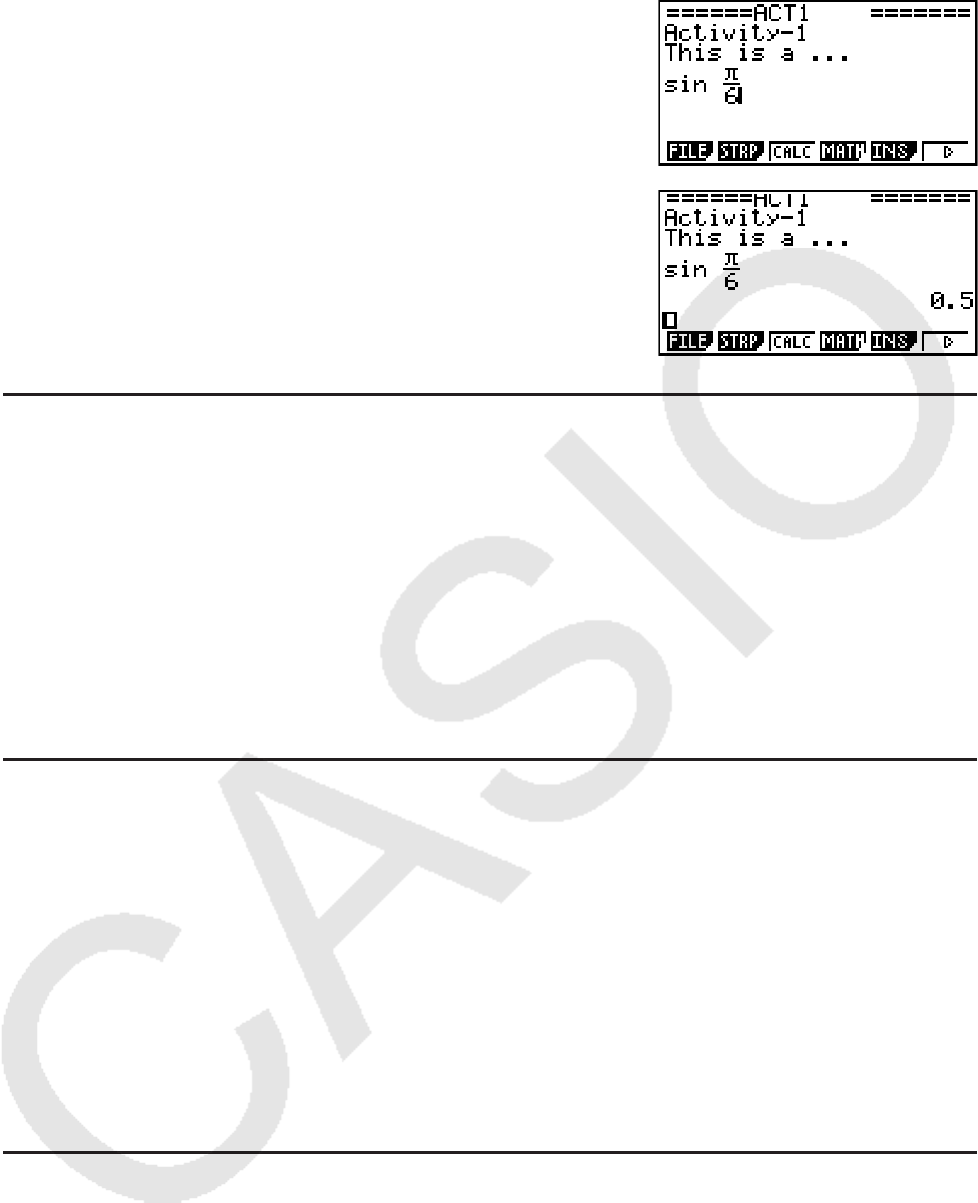
10-7
2. Voer een wiskundige uitdrukking in (bijvoorbeeld: s'!5( π ) cg).
• De invoer van de wiskundige regel en de bediening
van de bewerkingen zijn hetzelfde als in de modus
RUN
•
MAT voor natuurlijke schrijfwijze.
3. Om het resultaat van de berekening te krijgen, druk op w.
u Matrixberekeningen met behulp van de Matrix Editor
Door het selecteren van { 'MAT} in het functiemenu wordt de Matrix Editor weergegeven.
Bewerkingen in de Matrix Editor en matrixberekeningen in de e
•
ACT-modus zijn
fundamenteel hetzelfde als die in RUN
•
MAT -modus. Voor details over de Matrix Editor en
matrixbewerkingen, zie “Matrixrekenen” (pagina 2-36). Let op dat e
•
ACT-modus Matrix
Editor bewerkingen en matrixberekeningen verschillen van die in de RUN
•
MAT -modus, zoals
hieronder beschreven.
• e
•
ACT-modus matrix variabele waarden worden voor elk bestand afzonderlijk opgeslagen.
De variabele waarden in een matrix verschillen van die waarden die geproduceerd worden
wanneer ze aangeroepen worden vanuit een niet-e
•
ACT-modus.
u Vectorberekeningen met de Vector Editor
Wanneer u {'MAT} selecteert in het functiemenu, verschijnt de Vector Editor.
Bewerkingen van de Vector Editor en vectorberekeningen in de e
•
ACT-modus zijn
fundamenteel identiek aan deze in de RUN
•
MAT-modus. Voor details over de Vector
Editor en vectorberekeningsbewerkingen, zie “Vectorberekeningen” (pagina 2-49). Houd
er echter rekening mee dat de Vector Editor-bewerkingen van de e
•
ACT-modus en
de vectorberekeningen verschillen van deze in de RUN
•
MAT-modus zoals hieronder
beschreven.
• Het vectorgeheugen in de e
•
ACT-modus wordt afzonderlijk opgeslagen voor elk bestand.
Het vectorgeheugen zal verschillen van wat er wordt geproduceerd wanneer dit wordt
opgeroepen vanuit een niet-e
•
ACT-modus.
u Lijstberekeningen met behulp van de List Editor
Door het selecteren van { 'LIST} in het functiemenu wordt de List Editor weergegeven.
List Editor bewerkingen in e
•
ACT-modus zijn identiek aan die in de STAT -modus (“Een lijst
invoeren en wijzigen”, pagina 3-1). Deze bewerkingen en berekeningen zijn fundamenteel
hetzelfde aan die in de RUN
•
MAT -modus (“Bewerken van de gegevens van een lijst” op
pagina 3-5, “Rekenkundige bewerkingen met lijsten” op pagina 3-10). Let op dat e
•
ACT-
modus List Editor bewerkingen en lijstberekeningen verschillen van die in andere modi, zoals
hieronder beschreven.
• Het e
•
ACT-modus List Editor functiemenu biedt alleen weergave aan twee van het STAT -
modus List Editor functiemenu.